Doe een gratis scan en controleer of uw computer is geïnfecteerd.
VERWIJDER HET NUOm het volledige product te kunnen gebruiken moet u een licentie van Combo Cleaner kopen. Beperkte proefperiode van 7 dagen beschikbaar. Combo Cleaner is eigendom van en wordt beheerd door RCS LT, het moederbedrijf van PCRisk.
Cyber Security verwijderingsinstructies
Wat is Cyber Security?
"Cyber Security" wordt verspreid door een kwaadaardige website en vertoont een foutmelding die lijkt op Your TCP Connection Was Blocked, You Have A Trojan!, Windows Detected ZEUS Virus, en vele andere. Onderzoek toont aan dat gebruikers vaak worden doorverwezen naar deze website door verschillende potentieel ongewenste programma's (PUP's) die doorgaans zonder toestemming infiltreren. Naast het veroorzaken van doorverwijzingen is van PUP's bekend dat ze systeembronnen misbruiken, intrusieve advertenties weergeven en gevoelige informatie vastleggen.
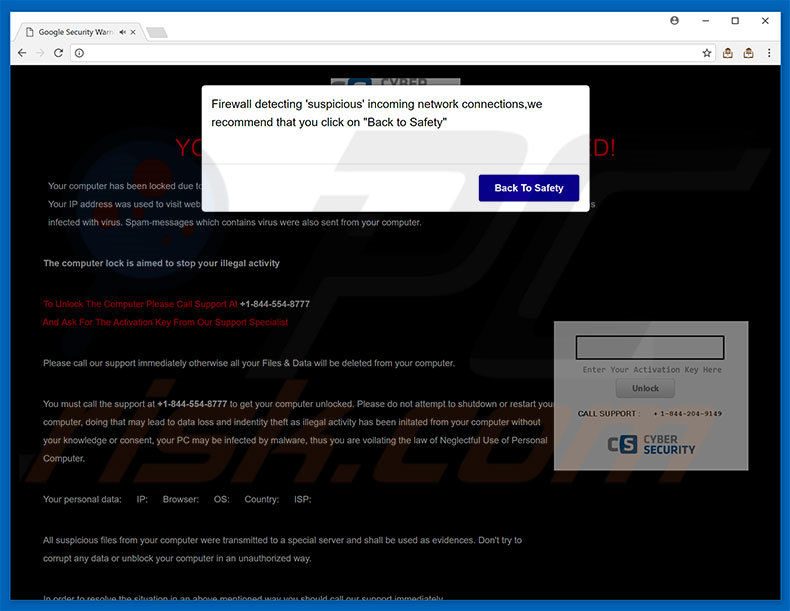
De "Cyber Security"-foutmelding geeft aan dat het systeem besmet werd en dat verdachte activiteit (die de cyberbeveiligingswetgeving van de VS zou schenden) werd gedetecteerd. Om deze redenen wordt gemeld dat de computertoegang "geblokkeerd" is (dit is niet waar). Om de zogezegde vergrendeling en malware te verwijderen, worden gebruikers aangemoedigd om onmiddellijk contact op te nemen met "gecertificeerde technici" via een van de opgegeven telefoonnummers ("+ 1-844-554-8777" of "+ 1-844-204-9149"). Slachtoffers ontvangen dan zogenaamd hulp bij het oplossen van deze problemen, maar zoals hierboven vermeld, is "Cyber Security" een valse foutmelding. Het is een vorm van oplichting - alle claims met betrekking tot de infecties en wetsovertredingen zijn vals. Cybercriminelen proberen alleen maar inkomsten te genereren door gebruikers bang te maken en hen te overtuigen om te bellen en te betalen voor technische ondersteuning die niet vereist is. Uit onderzoek blijkt dat deze criminelen waarschijnlijk ook externe toegang tot de computers van gebruikers vragen. Nadat ze zijn verbonden, installeren ze heimelijk malware en/of veranderen ze systeeminstellingen en claimen ze vervolgens 'extra' infecties te detecteren waarmee ze tegen een extra vergoeding kunnen helpen. Daarom raden we u aan de foutmelding "Cyber Security" te negeren en nooit contact met deze personen op te nemen. Deze foutmelding kan eenvoudig worden verwijderd door de webbrowser te sluiten (bij voorkeur met behulp van "Taakbeheer") of door het systeem opnieuw op te starten. Houd er ook rekening mee dat je na het opnieuw uitvoeren van de webbrowser nooit op "Gesloten tabbladen herstellen" mag klikken, anders bezoek je de kwaadwillende website opnieuw.
Sommige potentieel ongewenste programma's (en kwaadwillende websites) exploiteren systeembronnen om cryptocurrency te minen of andere ongewenste processen uit te voeren. Hiermee verminderen PUP's de systeemprestaties aanzienlijk. Bovendien zullen ze waarschijnlijk pop-ups, kortingsbonnen, banners en andere intrusieve advertenties genereren. Om dit te bereiken, gebruiken ontwikkelaars verschillende hulpmiddelen (bijv. een "virtuele laag") die plaatsing van grafische inhoud van derden op elke site mogelijk maken. De meeste weergegeven advertenties verbergen de onderliggende website-inhoud, waardoor de surfervaring op internet verstoord wordt. Bovendien kunnen ze doorverwijzen naar verdachte websites en/of schadelijke scripts uitvoeren die het systeem infecteren met malware en mogelijk ongewenste programma's. Daarom kan het klikken daarop computerinfecties met hoog risico tot gevolg hebben. Bovendien registreren potentieel ongewenste programma's verschillende gebruikers- en systeemgegevens (bijv. toetsaanslagen, bezochte websites, IP-adressen, geolocaties enz.) Die bevatten vaak persoonlijke informatie. PUP-ontwikkelaars verkopen de gegevens later aan derden (mogelijk cybercriminelen). Daardoor kan het bijhouden van gegevens ernstige schendingen van de privacy veroorzaken. Om deze redenen raden we je aan alle MOP's onmiddellijk te verwijderen.
| Naam | "Cyber Security" virus |
| Bedreigingstype | Adware, ongewenste advertenties, pop-up-virussen |
| Symptomen | U ziet advertenties die niet afkomstig zijn van de bezochte website. Opdringerige pop-upadvertenties. Vertraagde browser. |
| Verspreidings- methoden | Misleidende pop-upadvertenties, gratis software-installatieprogramma's (bundeling), valse Flash Player-installatieprogramma's. |
| Schade | Verminderde prestaties van de computer, browsertracking - privacyschendingen, mogelijke bijkomende malware-infecties. |
| Verwijdering |
Om mogelijke malware-infecties te verwijderen, scant u uw computer met legitieme antivirussoftware. Onze beveiligingsonderzoekers raden aan Combo Cleaner te gebruiken. Combo Cleaner voor Windows DownloadenGratis scanner die controleert of uw computer geïnfecteerd is. Om het volledige product te kunnen gebruiken moet u een licentie van Combo Cleaner kopen. Beperkte proefperiode van 7 dagen beschikbaar. Combo Cleaner is eigendom van en wordt beheerd door RCS LT, het moederbedrijf van PCRisk. |
"Cyber Security" is vergelijkbaar met tientallen andere valse foutmeldingen. Allemaal beweren ze dat het systeem op bepaalde manieren is beschadigd (bijvoorbeeld geïnfecteerd, ontbrekende bestanden, enz). Deze claims zijn slechts pogingen om geld af te persen van nietsvermoedende gebruikers. PUP's lijken sterk op elkaar. Door verschillende "nuttige functies" aan te bieden, proberen ze een indruk van legitimiteit te wekken. Het enige doel van alle PUPs is echter het genereren van inkomsten voor de ontwikkelaars. In plaats van echt toegevoegde waarde te bieden voor reguliere gebruikers, vormen PUP's een directe bedreiging voor je privacy en veiligheid op het internet.
Hoe werden mogelijk ongewenste programma's geïnstalleerd op mijn computer?
In sommige gevallen hebben PUP's officiële downloadwebsites, maar de meeste worden gedistribueerd met behulp van een misleidende marketingmethode genaamd "bundling" en intrusieve advertenties. Veel gebruikers zijn wegens een gebrek aan kennis onvoldoende voorzichtig en dus infiltreren de PUP's vaak zonder toestemming. "Bundelen" is de stiekeme installatie van applicaties van derden samen met reguliere software en apps. Ontwikkelaars onthullen deze informatie niet goed - ze verbergen deze apps onder verschillende secties (meestal de "Aangepaste" of "Geavanceerde" instellingen) van de download- of installatieprocessen. Daarom leidt het klikken op verschillende advertenties en het overslaan van download- en installatiestappen vaak tot de onbedoelde installatie van verschillende PUP's.
Hoe vermijd je de installatie van mogelijk ongewenste applicaties?
Om deze situatie te voorkomen, moet je zeer voorzichtig zijn bij het surfen op internet en vooral bij het downloaden en installeren van software. Houd er rekening mee dat criminelen veel middelen investeren in het overtuigend ontwerpen van advertenties. Ze zien er vaak legitiem uit, maar deze advertenties zijn herkenbaar vanwege hun doorverwijzingen - de meeste linken naar websites met enquêtes, gokken, dating en andere dubieuze inhoud. Als je wordt omgeleid naar dergelijke websites, verwijder je alle verdachte toepassingen en browserinvoegtoepassingen. Het is ook erg belangrijk om elk venster van de download- en installatiedialogen nauwkeurig te analyseren en alle extra opgenomen programma's te annuleren. De sleutel tot computerveiligheid is voorzichtigheid.
De layout van de "Cyber Security" pop-up (GIF):
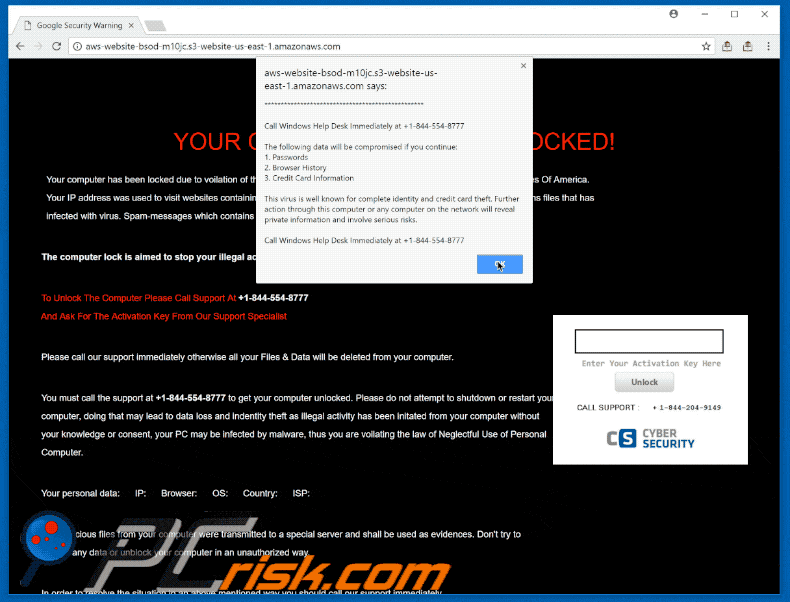
Tekst getoond op de kwaadaardige website die de "Cyber Security"-foutmelding weergeeft:
UW COMPUTER IS VERGRENDELD!
Uw computer werd vergrendeld vanwege het overtreden van de wet inzake cyberbeveiliging van 2016 (SCA 2016, A. 2077) van de Verenigde Staten.
Uw IP-adres werd gebruikt om websites te bezoeken die virussen, malware, trojans en key loggers bevatten. Uw computer bevat ook bestanden die besmet zijn met een virus.
Spam-berichten die een virus bevatten werden vanaf uw computer verzonden.
De computervergrendeling is bedoeld om uw illegale activiteiten te stoppen
Om de computer te ontgrendelen, belt u de ondersteuning op + 1-844-554-8777
En vraag naar de activeringssleutel van onze ondersteuningsspecialist
Bel onmiddellijk onze support anders worden al uw bestanden en gegevens van uw computer verwijderd.
U moet de ondersteuning bellen op + 1-844-554-8777 om uw computer te laten ontgrendelen. Probeer niet uw computer af te sluiten of opnieuw op te starten
computer, dat kan leiden tot gegevensverlies en identiteitsdiefstal als illegale activiteit vanaf uw computer werd geïnitieerd zonder
uw kennis of toestemming, uw pc is mogelijk geïnfecteerd door malware, waardoor u de wet overtreedt.
Uw persoonlijke gegevens: IP: Browser: Besturingssysteem: Land: ISP:
Alle verdachte bestanden van uw computer zijn verzonden naar een speciale server en moeten als bewijs worden gebruikt. Probeer niet
gegevens te corrumperen of uw computer ongeautoriseerd te deblokkeren.Om de situatie volgens de regels hierboven beschreven op te lossen moet u onze ondersteuning onmiddellijk bellen.
Bel een technisch specialist via het gratis nummer +1-844-204-9149 en laat uw computer ontgrendelen!
Onmiddellijke automatische malwareverwijdering:
Handmatig de dreiging verwijderen, kan een langdurig en ingewikkeld proces zijn dat geavanceerde computer vaardigheden vereist. Combo Cleaner is een professionele automatische malware verwijderaar die wordt aanbevolen om malware te verwijderen. Download het door op de onderstaande knop te klikken:
DOWNLOAD Combo CleanerDoor het downloaden van software op deze website verklaar je je akkoord met ons privacybeleid en onze algemene voorwaarden. Om het volledige product te kunnen gebruiken moet u een licentie van Combo Cleaner kopen. Beperkte proefperiode van 7 dagen beschikbaar. Combo Cleaner is eigendom van en wordt beheerd door RCS LT, het moederbedrijf van PCRisk.
Snelmenu:
- Wat is Cyber Security?
- STAP 1. Verwijder misleidende applicaties via het Controle Paneel.
- STAP 2. Verwijder adware uit Internet Explorer.
- STAP 3. Verwijder frauduleuze extensies uit Google Chrome.
- STAP 4. Verwijder mogelijk ongewenste plug-ins uit Mozilla Firefox.
- STAP 5. Verwijder frauduleuze extensies uit Safari.
- STAP 6. Verwijder frauduleuze plug-ins uit Microsoft Edge.
Verwijder mogelijk ongewenste programma's:
Windows 10 gebruikers:

Klik rechts in de linkerbenedenhoek, in het Snelle Toegang-menu selecteer Controle Paneel. In het geopende schem kies je Programma's en Toepassingen.
Windows 7 gebruikers:

Klik Start ("het Windows Logo" in de linkerbenedenhoek van je desktop), kies Controle Paneel. Zoek naar Programma's en toepassingen.
macOS (OSX) gebruikers:

Klik op Finder, in het geopende scherm selecteer je Applicaties. Sleep de app van de Applicaties folder naar de Prullenbak (die zich in je Dock bevindt), klik dan rechts op het Prullenbak-icoon en selecteer Prullenbak Leegmaken.
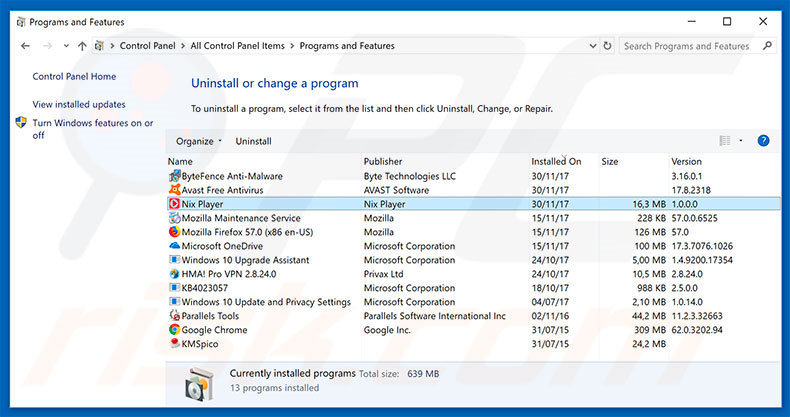
In het programma's verwijderen-scherm zoek je recent geïnstalleerde verdachte applicaties (vb. 'Nix Player'), selecteer deze verwijzingen en klik op "Deïnstalleren" of "Verwijderen".
Na het verwijderen van dit mogelijk ongewenste programma dscan je best je computer op enige overgebleven onderdelen of mogelijke besmettingen met malware. Om je computer te scannen gebruik je best aanbevolen malware verwijderingssoftware.
DOWNLOAD verwijderprogramma voor malware-infecties
Combo Cleaner die controleert of uw computer geïnfecteerd is. Om het volledige product te kunnen gebruiken moet u een licentie van Combo Cleaner kopen. Beperkte proefperiode van 7 dagen beschikbaar. Combo Cleaner is eigendom van en wordt beheerd door RCS LT, het moederbedrijf van PCRisk.
Verwijder frauduleuze extensies uit je internet browsers:
Video die toont hoe mogelijk ongewenste browser add-ons te verwijderen:
 Verwijder kwaadaardige add-ons uit Internet Explorer:
Verwijder kwaadaardige add-ons uit Internet Explorer:
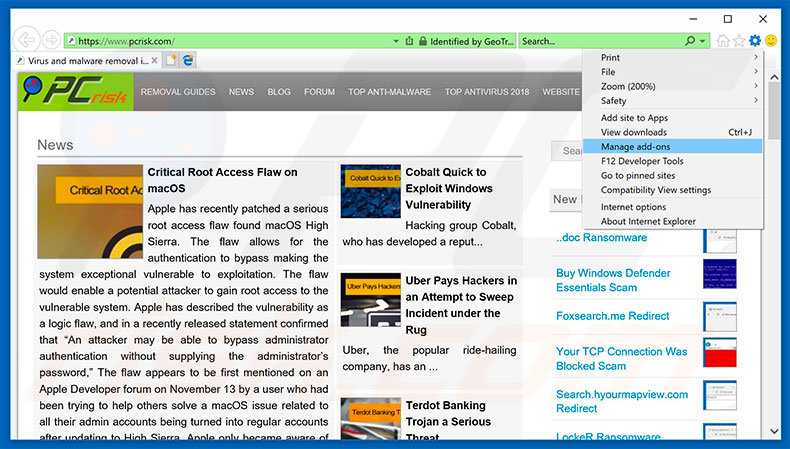
Klik op het tandwiel-icoon ![]() (in de rechterbovenhoek van Internet Explorer), selecteer "Beheer Add-ons". Zoek naar recent geïnstalleerde verdachte add-ons selecteer deze en klik op "Verwijderen".
(in de rechterbovenhoek van Internet Explorer), selecteer "Beheer Add-ons". Zoek naar recent geïnstalleerde verdachte add-ons selecteer deze en klik op "Verwijderen".
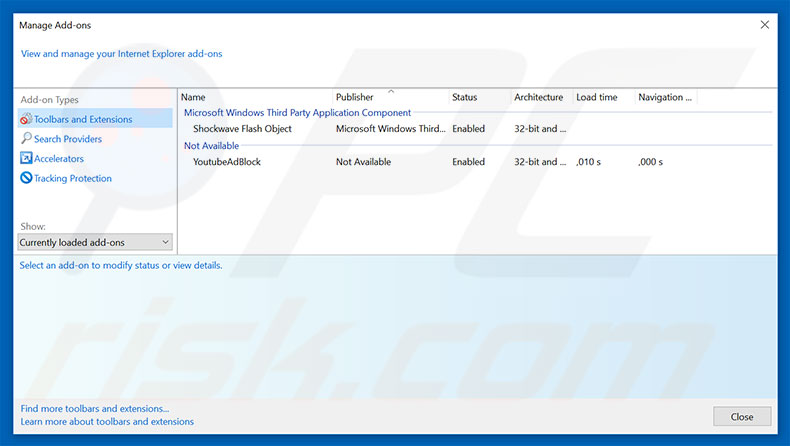
Optionele methode:
Als je problemen blijft hebben met het verwijderen van "cyber security" virus dan kan je je Internet Explorer instellingen terug op standaard zetten.
Windows XP gebruikers: Klik op Start, klik Uitvoeren, in het geopende scherm typ inetcpl.cpl. In het geopende scherm klik je op de Geavanceerd tab en dan klik je op Herstellen.

Windows Vista en Windows 7 gebruikers: Klik op het Windows logo, in de start-zoekbox typ inetcpl.cpl en klik op enter. In het geopende scherm klik je op de Geavanceerd tab en dan klik je op Herstellen.

Windows 8 gebruikers: Open Internet Explorer en klik op het "tandwiel" icoon. Selecteer Internet Opties. In het geopende scherm selecteer je de Geavanceerd-tab en klik je op de Herstellen-knop.

In het geopende scherm selecteer je de Geavanceerd-tab

Klik op de Herstellen-knop.

Bevestig dat je de Internet Explorer instellingen naar Standaard wil herstellen - Klik op de Herstellen-knop.

 Verwijder de kwaadaardige extensies uit Google Chrome:
Verwijder de kwaadaardige extensies uit Google Chrome:
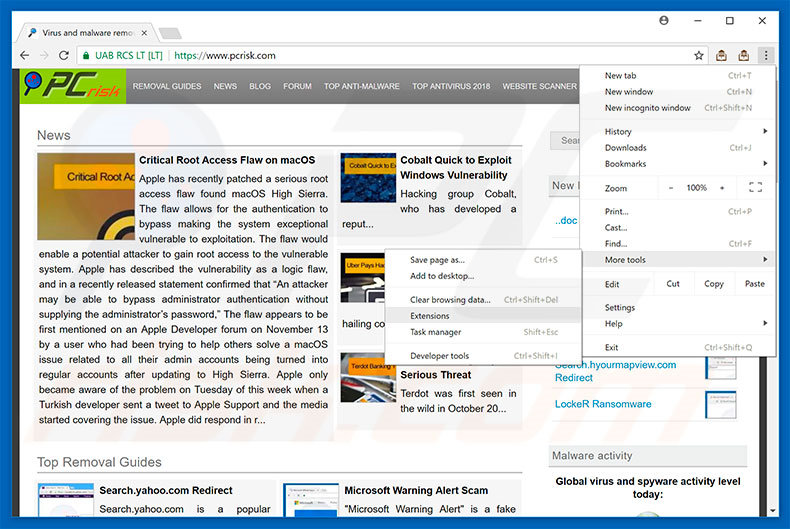
Klik op het Chrome menu icoon![]() (rechterbovenhoek van Google Chrome), selecteer "Instellingen" en klik op "Extensies". Zoek naar recent geïnstalleerde verdachte extensies, selecteer deze en klik op een prullenbak-icoon.
(rechterbovenhoek van Google Chrome), selecteer "Instellingen" en klik op "Extensies". Zoek naar recent geïnstalleerde verdachte extensies, selecteer deze en klik op een prullenbak-icoon.
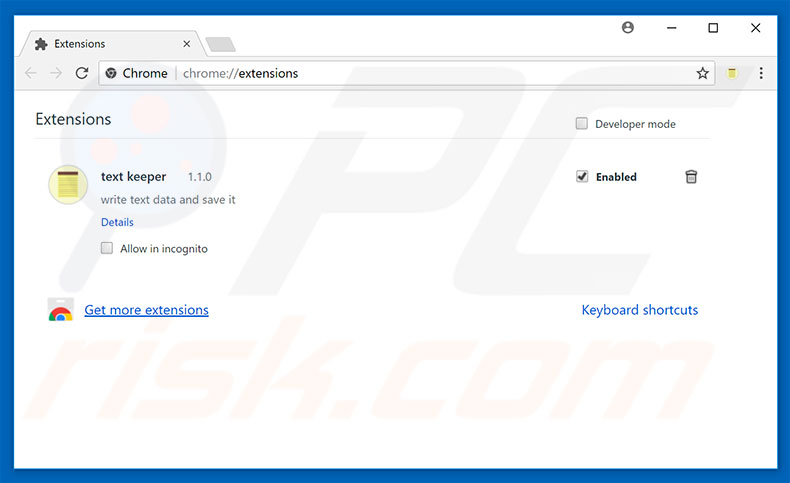
Optionele methode:
Als je problemen hebt met het verwijderen van "cyber security" virus, reset dan de instellingen van je Google Chrome browser. Klik op het Chrome menu icoon ![]() (in de rechterbovenhoek van Google Chrome) en selecteer Instellingen. Scroll naar onder. Klik op de link Geavanceerd....
(in de rechterbovenhoek van Google Chrome) en selecteer Instellingen. Scroll naar onder. Klik op de link Geavanceerd....

Nadat je helemaal naar benden hebt gescrolld klik je op Resetten (Instellingen terugzetten naar de oorspronkelijke standaardwaarden)-knop.

In het geopende scherm, bevestig dat je de Google Chrome instellingen wilt resetten door op de 'resetten'-knop te klikken.

 Verwijder de kwaadaardige plugins uit Mozilla Firefox:
Verwijder de kwaadaardige plugins uit Mozilla Firefox:
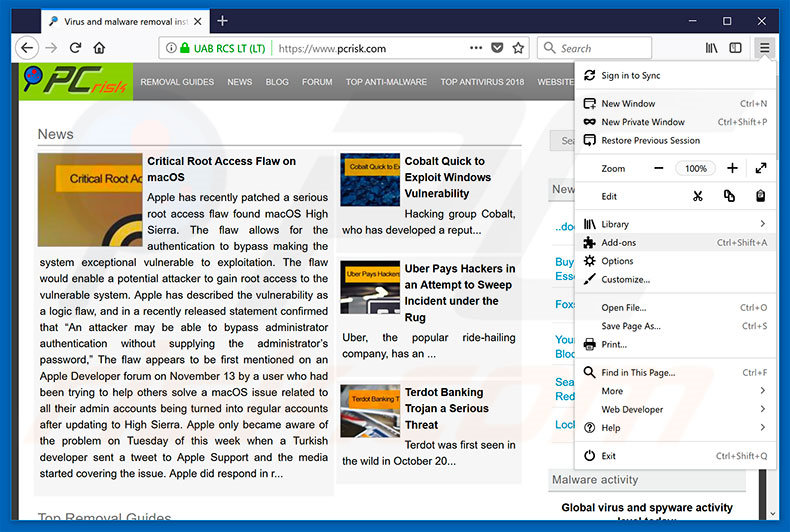
Klik op het Firefox menu![]() (in de rechterbovenhoek van het hoofdscherm), selecteer "Add-ons." Klik op "Extensies" en in het geopende scherm verwijder alle recent geïnstalleerde verdachte browser plug-ins.
(in de rechterbovenhoek van het hoofdscherm), selecteer "Add-ons." Klik op "Extensies" en in het geopende scherm verwijder alle recent geïnstalleerde verdachte browser plug-ins.
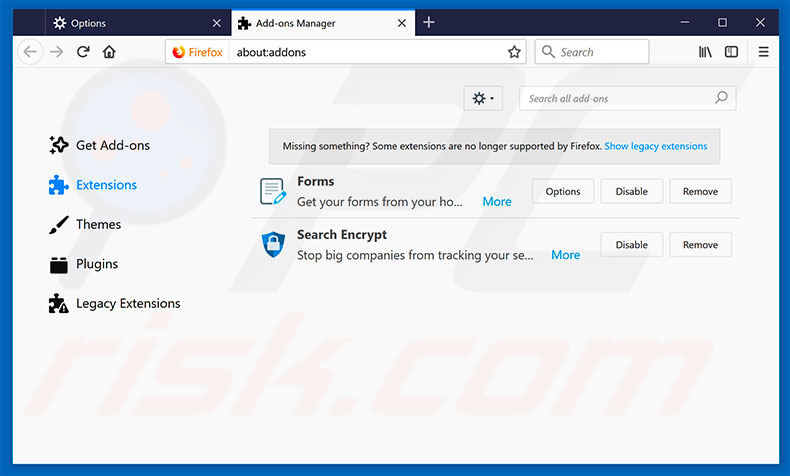
Optionele methode:
Computergebruikers die problemen blijven hebben met het verwijderen van "cyber security" virus kunnen de Mozilla Firefox instellingen naar standaard herstellen.
Open Mozilla Firefox, in de rechterbovenhoek van het hoofdvenster klik je op het Firefox menu ![]() , in het geopende keuzemenu kies je het Open Help Menu-icoon
, in het geopende keuzemenu kies je het Open Help Menu-icoon ![]()

Klik dan op Probleemoplossing-informatie.

In het geopende scherm klik je op de Firefox Herstellen knop.

In het geopende scherm bevestig je dat je de Mozilla Firefox instellingen naar Standaard wil herstellen door op de Herstellen-knop te klikken.

 Verwijder kwaadaardige extensies uit Safari:
Verwijder kwaadaardige extensies uit Safari:

Verzeker je ervan dat je Safari browser actief is, klik op het Safari menu en selecteer Voorkeuren….

In het geopende venster klik je op Extensies, zoek naar recent geïnstalleerde verdachte extensies, selecteer deze en klik op Verwijderen.
Optionele methode:
Verzeker je ervan dat je Safari browser actief is en klik op het Safari-menu. In het keuzemenu selecteer je Geschiedenis en Website Data verwijderen…

In het geopende scherm seleceer je alle geschiedenis en klik je op de Geschiedenis Verwijderen-knop.

 Kwaadaardige extensies verwijderen uit Microsoft Edge:
Kwaadaardige extensies verwijderen uit Microsoft Edge:

Klik op het menu-icoon in Edge ![]() (in de rechterbovenhoek van Microsoft Edge), kiest u "Extensies". Zoek recent geïnstalleerde en verdachte browser add-ons en klik op "Verwijderen" (onder hun naam).
(in de rechterbovenhoek van Microsoft Edge), kiest u "Extensies". Zoek recent geïnstalleerde en verdachte browser add-ons en klik op "Verwijderen" (onder hun naam).

Optionele methode:
Als u problemen blijft ondervinden met het verwijderen van de "cyber security" virus, herstel dan de instellingen van uw Microsoft Edge browser. Klik op het Edge menu-icoon ![]() (in de rechterbovenhoek van Microsoft Edge) en selecteer Instellingen.
(in de rechterbovenhoek van Microsoft Edge) en selecteer Instellingen.

In het geopende menu kiest u Opnieuw instellen.

Kies Instellingen naar hun standaardwaarden herstellen. In het geopende scherm bevestigt u dat u de instellingen van Microsoft Edge wilt herstellen door op de knop Opnieuw instellen te klikken.

- Als dat niet helpt, volg dan deze alternatieve instructies om de Microsoft Edge browser te herstellen.
Samenvatting:
 De meeste adware of mogelijk ongewenste applicaties infiltreren internetbrowsers van gebruikers via gratis software downloads. Merk op dat de veiligste bron voor het downloaden van gratis software de website van de ontwikkelaar is. Om de installatie van adware te vermijden wees je best erg oplettend met het downloaden of installeren van gratis software.Bij het installeren van het reeds gedownloaden gratis programma kies je best de aangepast of geavanceerde installatie-opties - deze stap zal zlle mogelijk ongewenste applicaties aan het licht brengen die werden geïnstalleerd samen met het gekozen gratis programma.
De meeste adware of mogelijk ongewenste applicaties infiltreren internetbrowsers van gebruikers via gratis software downloads. Merk op dat de veiligste bron voor het downloaden van gratis software de website van de ontwikkelaar is. Om de installatie van adware te vermijden wees je best erg oplettend met het downloaden of installeren van gratis software.Bij het installeren van het reeds gedownloaden gratis programma kies je best de aangepast of geavanceerde installatie-opties - deze stap zal zlle mogelijk ongewenste applicaties aan het licht brengen die werden geïnstalleerd samen met het gekozen gratis programma.
Hulp bij de verwijdering:
Als je problemen ervaart bij pogingen om "cyber security" virus van je computer te verwijderen, vraag dan om hulp in ons malware verwijderingsforum.
Post een commentaar:
Als je bijkomende informatie hebt over "cyber security" virus of z'n verwijdering, gelieve je kennis dan te delen in de onderstaande commentaren.
Bron: https://www.pcrisk.com/removal-guides/11959-cyber-security-scam
Delen:

Tomas Meskauskas
Deskundig beveiligingsonderzoeker, professioneel malware-analist
Ik ben gepassioneerd door computerbeveiliging en -technologie. Ik ben al meer dan 10 jaar werkzaam in verschillende bedrijven die op zoek zijn naar oplossingen voor computertechnische problemen en internetbeveiliging. Ik werk sinds 2010 als auteur en redacteur voor PCrisk. Volg mij op Twitter en LinkedIn om op de hoogte te blijven van de nieuwste online beveiligingsrisico's.
Het beveiligingsportaal PCrisk wordt aangeboden door het bedrijf RCS LT.
Gecombineerde krachten van beveiligingsonderzoekers helpen computergebruikers voorlichten over de nieuwste online beveiligingsrisico's. Meer informatie over het bedrijf RCS LT.
Onze richtlijnen voor het verwijderen van malware zijn gratis. Als u ons echter wilt steunen, kunt u ons een donatie sturen.
DonerenHet beveiligingsportaal PCrisk wordt aangeboden door het bedrijf RCS LT.
Gecombineerde krachten van beveiligingsonderzoekers helpen computergebruikers voorlichten over de nieuwste online beveiligingsrisico's. Meer informatie over het bedrijf RCS LT.
Onze richtlijnen voor het verwijderen van malware zijn gratis. Als u ons echter wilt steunen, kunt u ons een donatie sturen.
Doneren
▼ Toon discussie